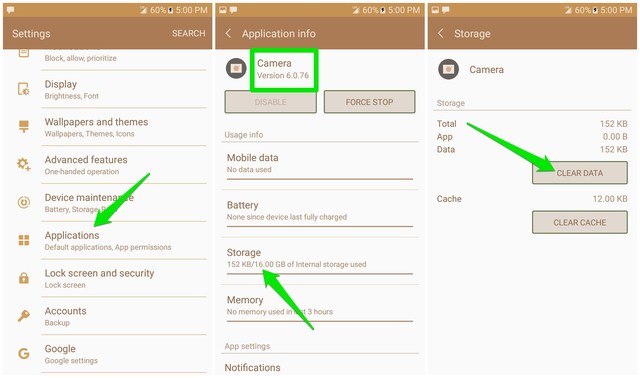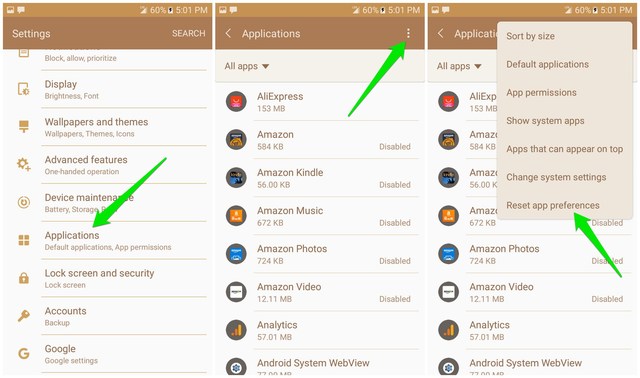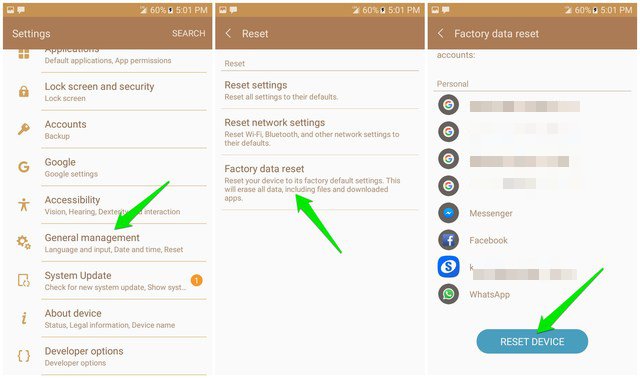Ліхтарик Android не працює? Ось 6 можливих рішень
Якщо ліхтарик вашого Android не працює, не панікуйте, велика ймовірність, що проблема не в апаратному забезпеченні. Телефонний ліхтарик насправді дуже міцний, і, якщо ви не прибили його молотком, він, мабуть, не зіткнеться з апаратними проблемами. Кілька разів ліхтарик переставав працювати на моїх телефонах Android, і це завжди була проблема програмного забезпечення.
Однак немає єдиного програмного конфлікту, який заважає ліхтарику працювати. Тому немає єдиного рішення для вирішення цієї проблеми. Не хвилюйтеся, нижче я надав 6 можливих рішень, які можуть виправити ліхтарик вашого Android.
1 Перезавантажте телефон
Мати всіх рішень кілька разів працювала для мене, щоб вирішити цю проблему, тому вона може спрацювати і для вас. Якщо певна програма або процес конфліктує з ліхтариком, це має виправити просте перезавантаження. Просто утримуйте кнопку живлення та виберіть «Вимкнути» в меню. Тепер зачекайте 10-15 секунд і знову ввімкніть його. У більшості випадків це має вирішити проблему.
2 Видаліть дані програми Камера
Якщо ліхтарик особливо не працює під час фотографування чи зйомки відео, то це може виправити скидання даних програми камери. Ось як це зробити:
- Перейдіть у «Налаштування» телефону та натисніть «Програми».
- Тут знайдіть і торкніться «Камера»
- Тепер натисніть «Зберігання», а потім натисніть «Очистити дані».
Це скине налаштування програми камери, що також може вирішити проблему з непрацюючим ліхтариком.
Примітка. Цей процес призведе до скидання всіх налаштувань програми камери, тож вам доведеться знову налаштувати їх на свій розсуд.
3 Спробуйте безпечний режим Android
Подібно до інших операційних систем, Android також має безпечний режим, який запобігає втручанню стороннього програмного забезпечення в процеси телефону. Якщо якась програма заважає роботі ліхтарика, вона повинна працювати в безпечному режимі.
Немає єдиного способу отримати доступ до безпечного режиму на Android, ви можете переглянути цей посібник, щоб знайти точний спосіб, потрібний для доступу до безпечного режиму на вашому пристрої Android. Увійшовши в безпечний режим, увімкніть ліхтарик за допомогою кнопки панелі сповіщень і програми камери.
Якщо ліхтарик починає працювати в безпечному режимі, значить, йому заважає якась нещодавно встановлена програма. Просто видаліть нещодавно встановлені програми одну за одною та знайдіть винуватця.
4 Скиньте налаштування програми
Також існує ймовірність того, що ви неправильно налаштували параметри програми, що може призвести до того, що ліхтарик перестане працювати. Параметри програми включають дозволи програми, вимкнені програми та програми за замовчуванням тощо. Ось як скинути налаштування програми:
- Перейдіть у «Налаштування» телефону та натисніть «Програми».
- Тепер торкніться меню з трьома вертикальними крапками у верхньому правому куті та виберіть «Скинути налаштування програми». Підтвердження підказки призведе до скидання налаштувань програми.
Примітка. Якщо у вас є спеціальні дозволи для програми та вимкнено непотрібні програми, усі налаштування буде скинуто. Після цього процесу вам доведеться знову керувати всіма своїми налаштуваннями.
5 Використовуйте іншу програму-ліхтарик
Якщо ліхтарик не працює з кнопки на панелі сповіщень, це можна вирішити за допомогою програми стороннього розробника. У Play Store доступні сотні додатків із ліхтариками, але я рекомендую вам спробувати програму Flashlight для Android. Програма не запитує жодних прихованих дозволів і також працює дуже плавно. Хоча з рекламою доведеться мати справу.
Якщо використання програми третьої сторони вирішує проблему, наступне рішення в цьому списку має виправити такі збої програмного забезпечення.
6 Відновлення заводських налаштувань телефону
Я знаю, що це досить ядерне рішення, але коли нічого не допомагає, варто спробувати, перш ніж здаватися. Скидання налаштувань телефону призведе до видалення всіх даних і скидання всіх ваших налаштувань. Це оновить ваш телефон і вирішить майже будь-яку програмну проблему, яка могла перешкоджати роботі вашого ліхтарика Android.
Перед скиданням телефону створіть резервну копію важливих даних, щоб не втратити їх. Коли це буде зроблено, виконайте наведені нижче інструкції.
- У «Налаштуваннях» телефону натисніть опцію «Загальне керування», а потім натисніть «Скинути».
- Тепер торкніться опції «Скидання заводських даних» і натисніть «Скинути пристрій» у самому низу.
Ваш телефон Android перезавантажиться, і весь процес скидання триватиме 5-10 хвилин. Після скидання потрібно буде знову налаштувати телефон.
Закінчення слів
Наведені вище рішення повинні виправити ліхтарик Android, якщо це була проблема програмного забезпечення. Якщо ваш ліхтарик Android все ще не працює, то, ймовірно, справа в апаратному забезпеченні (що трапляється дуже рідко). Якщо вам потрібна додаткова допомога, щоб виправити ліхтарик Android, повідомте нам про це в коментарях нижче.